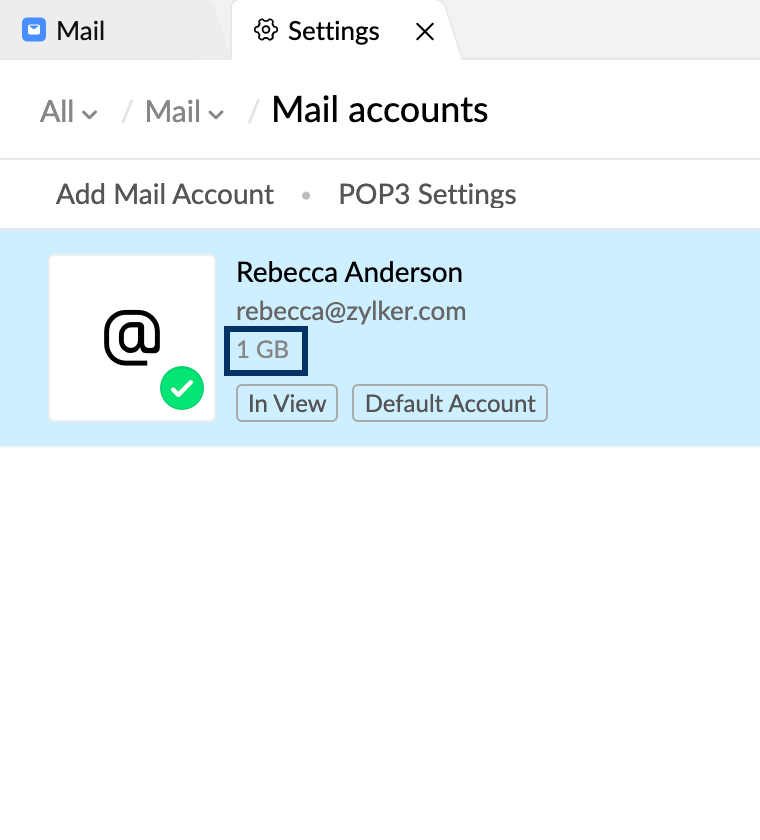Gerenciamento de armazenamento
Índice
- Como o Zoho Mail calcula o armazenamento
- Verifique o tamanho da caixa de entrada e o armazenamento usado
- Armazenamento da caixa de entrada excedido
- Desbloquear conta
- Usuários pessoais – Comprar armazenamento adicional
- Usuários do plano gratuito – Fazer upgrade
- Administradores de organizações – Comprar e alocar armazenamento adicional
Como o Zoho Mail calcula o armazenamento
O armazenamento alocado de um usuário é baseado no plano de assinatura de sua organização. No caso de um usuário pessoal, o armazenamento será baseado na alocação do Zoho Mail. O armazenamento geral de sua conta é usado para armazenar todos os dados da caixa de entrada, incluindo contas POP e IMAP, e-Discovery, backup e arquivamento, anexos enormes, e-mails de lixo eletrônico e qualquer outro recurso que possa exigir espaço de armazenamento.
Por exemplo, considere o relatório de armazenamento simulado abaixo. Nele, o usuário tem um armazenamento geral de 100 GB alocado. Esse armazenamento pode ser usado para qualquer recurso do Zoho Mail que exija que os dados sejam armazenados. Digamos que esse usuário tenha a retenção de e-mail ativada. O espaço de armazenamento necessário para arquivar os e-mails retidos também será retirado do armazenamento geral do usuário.
| Armazenamento geral | Armazenamento usado para e-mail | Armazenamento usado para retenção | Armazenamento usado para backup | Armazenamento geral usado | Armazenamento disponível após o uso |
| 100 GB | 14,7 GB | 13,1 GB | 2,3 GB | 14,7 + 13,1 + 2,3 = 30,1 GB | 100 - 30,1 = 69,9 GB |
Verifique os detalhes de armazenamento
Da caixa de entrada
Você pode verificar o uso atual de sua caixa postal, o que inclui o armazenamento utilizado pela conta Zoho e por todas as contas POP no Zoho. Os detalhes de uso estão disponíveis na página Mail Accounts (Contas do e-mail), em Settings (Configurações). Você pode visualizar os detalhes de armazenamento de sua conta na seção Perfil do usuário.
Etapas para visualizar o armazenamento atual de sua caixa postal
- Efetue login em https://www.zoho.com/mail
- Clique em Settings (Configurações) >> Mail Accounts (Contas de e-mail)
- A lista de contas estará em uma coluna LHS. Você pode encontrar o armazenamento usado por uma conta específica na listagem.
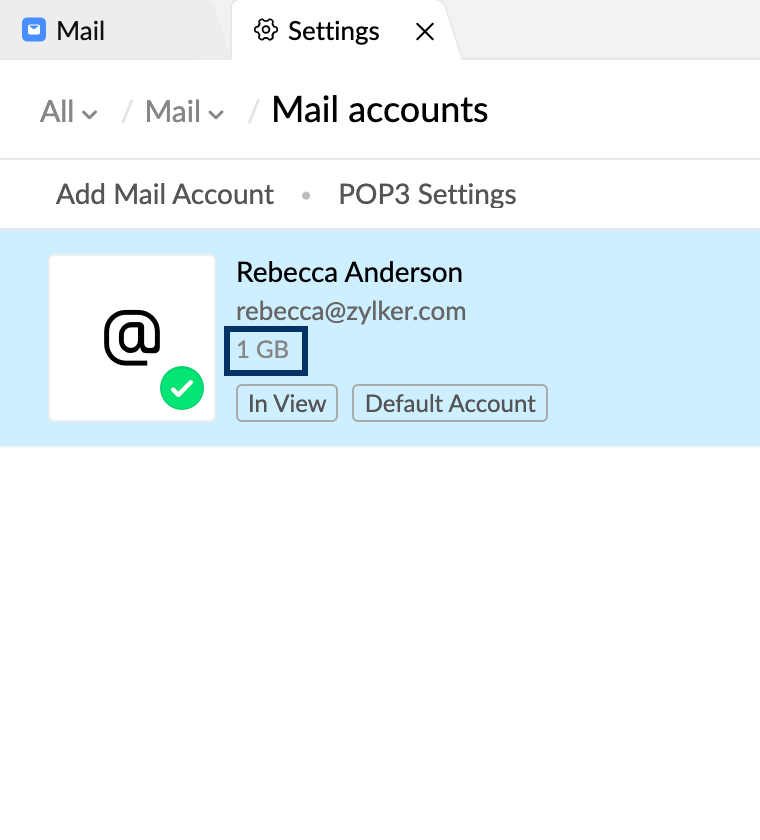
Para ver os detalhes de armazenamento do seu perfil, clique no seu Avatar e role a tela para baixo.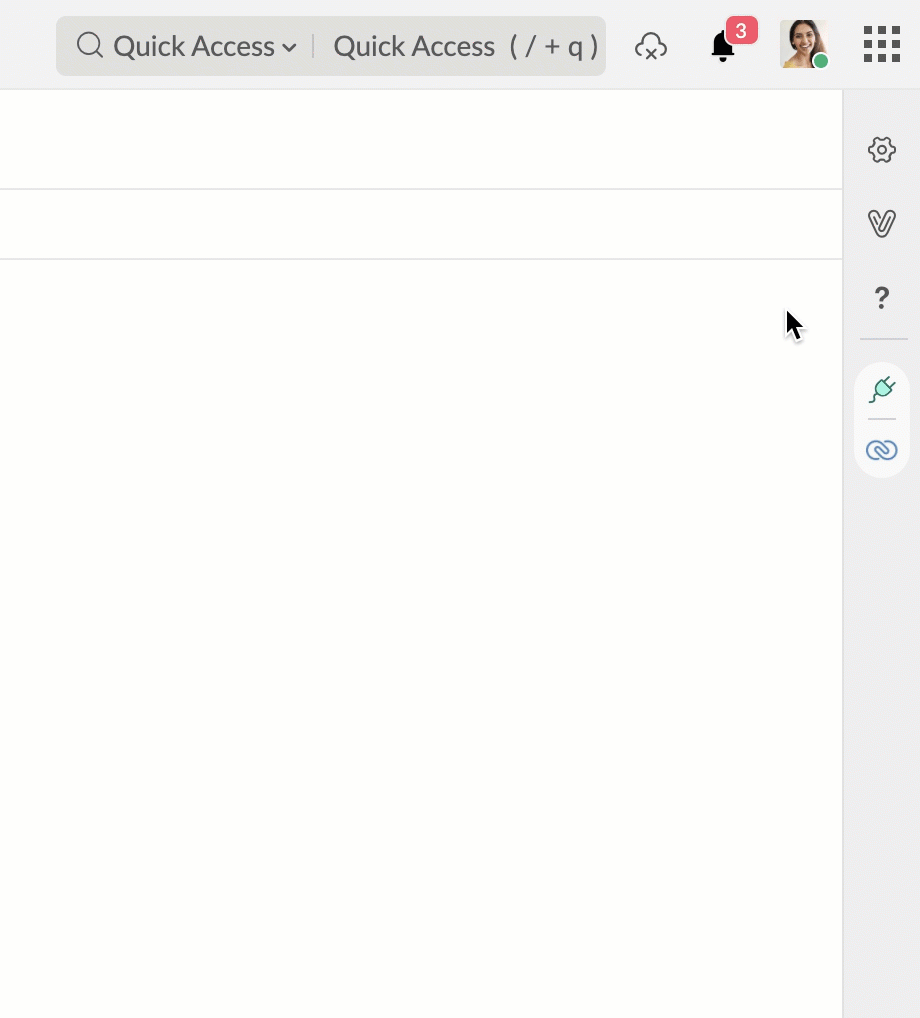
Armazenamento em pastas
Também é possível visualizar os detalhes de armazenamento em pastas ao acessar Configurações [[SDLENTITIREF[gt]]] E-mail [[SDLENTITIREF[gt]]] Pastas. O armazenamento usado em cada pasta será mostrado na seção Size (Tamanho).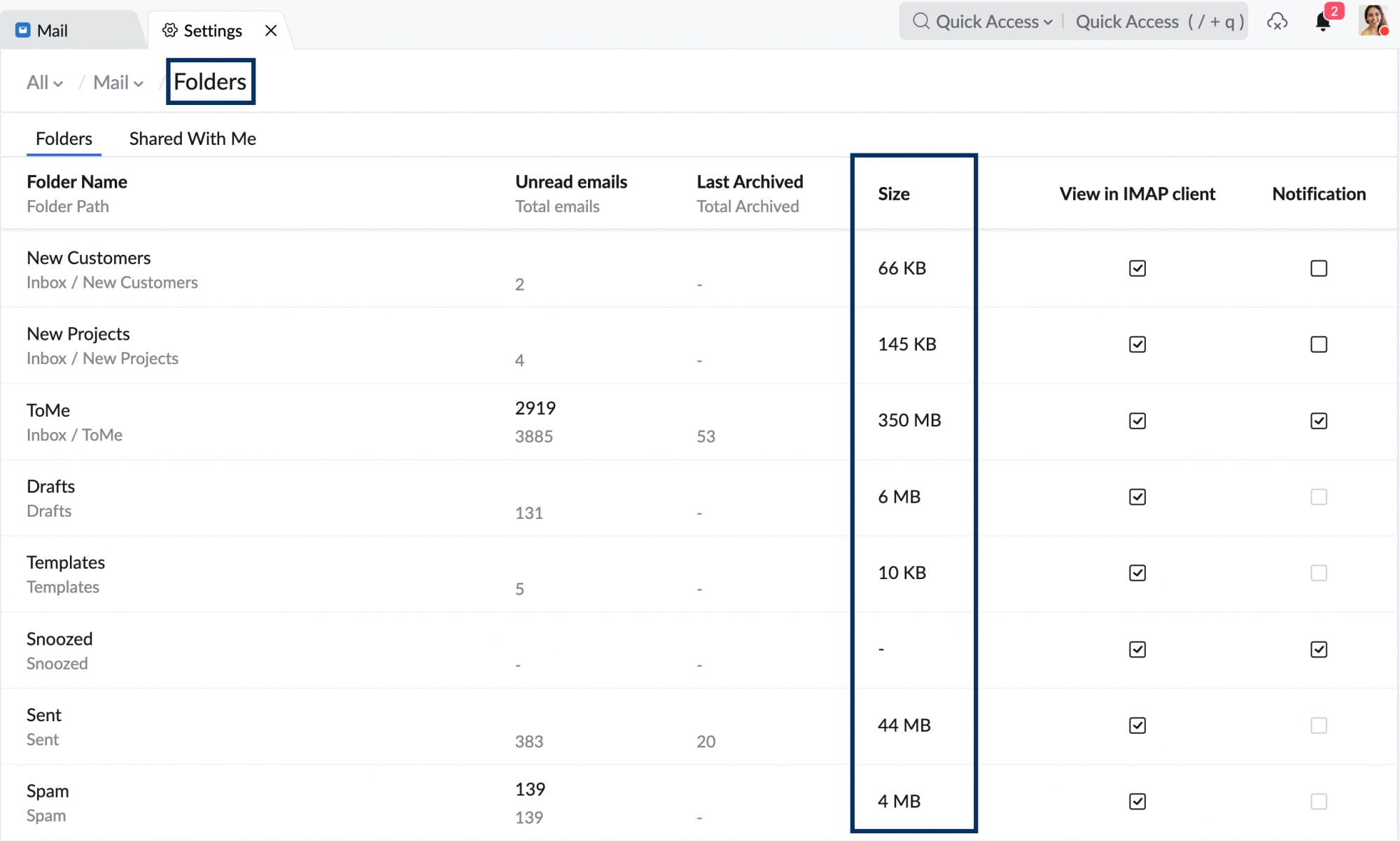
No Painel de controle: Acessível apenas por Administradores e Superadministradores
O Administrador de uma organização pode visualizar os detalhes de armazenamento das contas dos usuários da organização na seção Mail Storage (Armazenamento do e-mail), no Painel de controle. A seção Armazenamento do e-mail exibe o Armazenamento usado e o Alocado de todos os usuários da Organização. Nessa seção, você também pode ver um relatório de armazenamento dos usuários. Você pode clicar na opção Exportar para exportar os detalhes de armazenamento como um arquivo .csv.
Observação:
- Na exportação, você pode criptografar o arquivo .csv com uma senha, marcando a caixa de seleção Criptografar com senha , na pop-up Criptografia com senha.
- O arquivo .csv será exportado como um arquivo Zip. Você terá de descompactar o arquivo exportado para acessar o arquivo .csv.
Armazenamento da caixa de entrada excedido
Usuários de conta pessoal @zoho.com têm armazenamento alocado de 5 GB. Os usuários corporativos têm armazenamento conforme o plano e o volume a eles alocado pelos administradores.
Quando a caixa postal excede o armazenamento alocado, os e-mails de entrada destinados às contas são bloqueados e as contas POP são temporariamente desativadas. Você pode excluir e-mails para gerar mais espaço ou comprar armazenamento adicional, para ampliar o espaço livre na conta.
Armazenamento adicional
Se você é usuário de uma organização, pode solicitar ao administrador para alocar mais espaço para sua conta. Se você é um usuário pessoal, pode comprar mais armazenamento na página Contas do Mail, em Configurações. O Superadministrador pode comprar unidades de armazenamento e alocar para os usuários.
Você pode literalmente ter uma caixa postal infinita no Zoho Mail. O armazenamento adicional é oferecido em unidades de tamanho de 10 GB, 25 GB, 50 GB, 100 GB, 100 GB e 200 GB. Caso você tenha uma caixa postal em constante aumento e precise de mais de 200 GB de armazenamento, entre em contato com suporte@zohocorp.com, sobre as suas necessidades de armazenamento, e responderemos a você com o preço correspondente.
Observação:
Uma unidade de armazenamento complementar não pode ser alocada a vários usuários. Por exemplo, você não pode comprar uma unidade de 100 GB de armazenamento adicional e oferecer 50 GB para cada um dos dois usuários. Em vez disso, você deve comprar duas unidades de 50 GB de armazenamento e alocá-las a dois usuários separadamente.
Excluir e-mails indesejados para gerar espaço livre
Suponha que você decidiu por excluir e-mails antigos, em vez de comprar armazenamento. Você pode excluir os e-mails através da opção Empty Folder (Pasta vazia), disponível ao clicar com o botão direito do mouse no nome da pasta. Depois de ter excluído os e-mails ou pastas indesejados, que só ocupavam espaço, clique em Empty Trash (Esvaziar Lixeira), para que o armazenamento seja recalculado. Se você quiser fazer um backup dos e-mails em sua conta antes de excluir, pode baixar os e-mails para um cliente POP. Os detalhes para configuração da conta POP no Zoho estão nesta página de ajuda. A única opção disponível para fazer backup de e-mails de contas POP adicionadas ao Zoho Mail é ‘Exportar e-mails’.
Se você notar que o armazenamento não se alterou, mesmo depois de você excluir os e-mails, verifique os ‘E-mails arquivados’ e remova-os, para gerar espaço.
Desbloquear a conta:
Depois de excluir alguns e-mails para criar armazenamento extra, ou depois de comprar armazenamento adicional, você pode retomar o trabalho desbloqueando as contas. Você pode desbloquear sua conta através deste link https://mail.zoho.com/UnblockMe.
É necessário limpar o CAPTCHA para desbloquear sua conta. Como alternativa, os administradores também podem desbloquear os usuários em sua organização. Clique aqui para instruções.
Usuários pessoais – Comprar armazenamento adicional
Os usuários pessoais do Zoho Mail, por padrão, têm uma caixa postal gratuita de 5 GB ao criar uma conta de e-mail. Você pode optar por comprar mais armazenamento, de acordo com suas necessidades.
Etapas para comprar armazenamento adicional:
- Faça o login no Zoho Mail
- Clique em seu Avatar no canto superior direito.
- Role a tela para baixo para encontrar os detalhes de armazenamento e clique no botão Buy More Storage (Comprar mais armazenamento).
- Escolha o plano desejado e clique em ‘Upgrade’.
- Informe os dados de seu cartão para fazer o pagamento através de um gateway seguro
Usuários do plano gratuito – Upgrade para plano pago
Os usuários de hospedagem de domínio, no plano gratuito, têm armazenamento de caixa postal padrão de 5 GB. No caso de você exceder o armazenamento, será necessário fazer upgrade para um plano pago, para obter mais espaço de armazenamento para as contas.
Etapas para fazer upgrade de sua conta:
- Faça login no Zoho Mail
- Clique em Control Panel (Painel de controle) > Subscription (Assinatura)
- Escolher o plano desejado e clique em 'Upgrade'.
- Forneça o número de usuários em sua organização e clique em 'Comprar agora'.
- Informe os dados de seu cartão para fazer o pagamento através de um gateway seguro
- Você pode escolher ou o plano gratuito ou o plano pago. Os planos gratuito e pago não podem ser combinados.
- Não é possível fazer upgrade de um só usuário para um plano pago e manter outros no plano gratuito. Os outros usuários podem ser desativados.
Instruções detalhadas para fazer upgrade de sua conta estão disponíveis nesta página de ajuda.
Super-administradores de organizações – Comprar e alocar armazenamento extra
Além do armazenamento disponível no plano, o super-administrador pode adquirir unidades de armazenamento adicionais para a organização e atribuí-las a qualquer usuário da mesma organização.
Etapas para comprar armazenamento adicional:
- Faça login no Zoho Mail
- Clique em Control Panel (Painel de controle) [[SDLENTITIREF[gt]]][[SDLENTITIREF[gt]]]Subscription (Assinatura)
- Os detalhes da sua assinatura atual são exibidos na página.
- Clique em Comprar armazenamento adicional, para comprar unidades de armazenamento adicionais.
- Selecione o tamanho do armazenamento adicional na lista suspensa.
- Informe o número de unidades de armazenamento desejado.
- Revise as opções selecionadas e clique em Comprar agora.
- O pagamento será cobrado no cartão cujos dados você forneceu no momento da compra.
Instruções detalhadas para fazer upgrade de sua conta estão disponíveis nesta página de ajuda.
Uma vez adquirido o armazenamento adicional, as unidades de armazenamento podem ser alocadas para os usuários pela páginaMail Storage (Armazenamento do Mail), no Painel de controle.
Observação:
Uma unidade de armazenamento complementar não pode ser alocada a vários usuários. Por exemplo, você não pode comprar uma unidade de 100 GB de armazenamento adicional e oferecer 50 GB para cada um dos dois usuários. Em vez disso, você deve comprar duas unidades de 50 GB de armazenamento e alocá-las a dois usuários separadamente.